11 способов исправить Android-телефон, не получающий текстовые сообщения
Опубликовано: 2023-03-07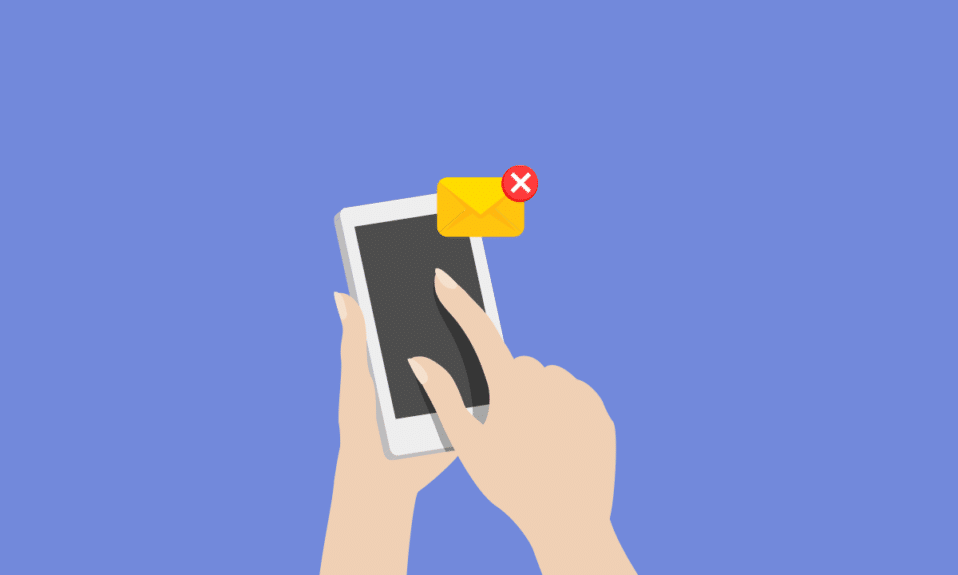
В то время, когда все вращается вокруг телефона человека, самое незначительное вмешательство может вызвать настоящий хаос. Незавершенный разговор может раздражать, и как только вы узнаете, что ваш телефон Android не получает текстовые сообщения, вы не сможете закрыть на это глаза. Вам интересно, почему вы не получаете входящие текстовые сообщения? Что ж, естественно быть смущенным и любопытным, чтобы найти ответы. В этой статье мы расскажем вам, как исправить телефон Android, который не получает текстовые сообщения.
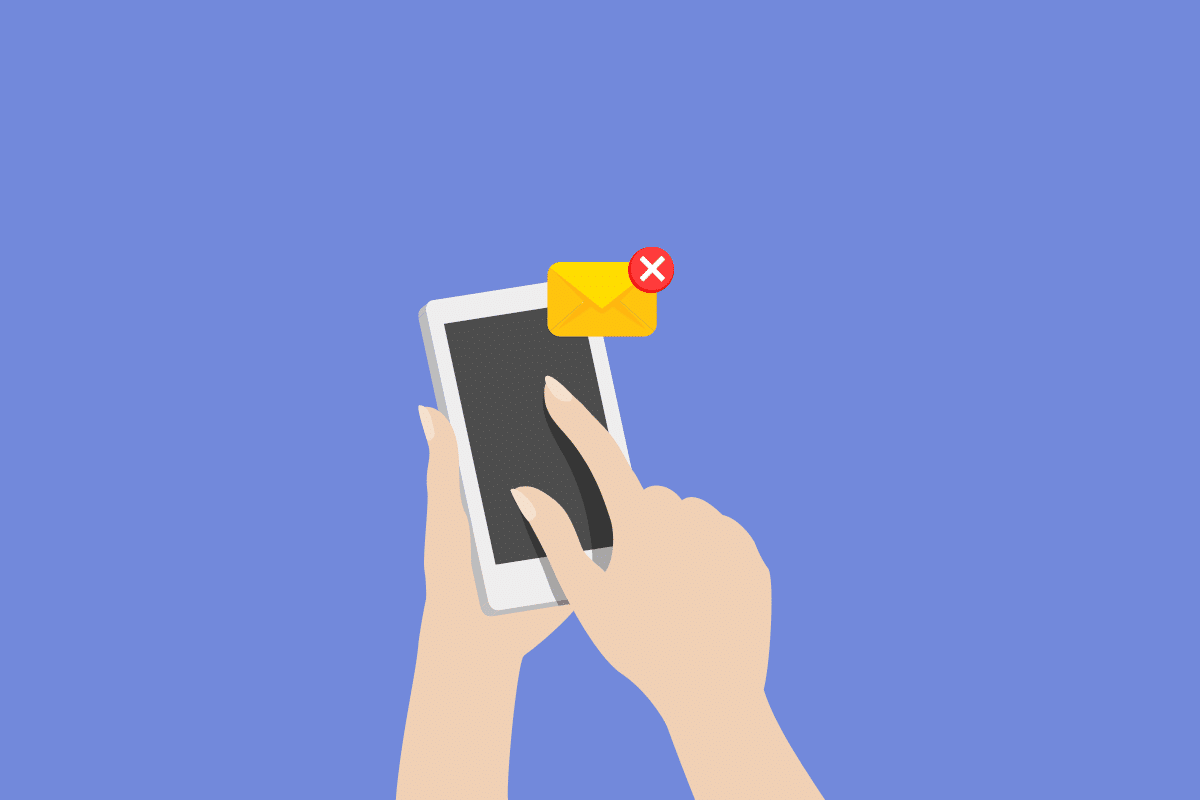
Способы исправить Android-телефон, не получающий текстовые сообщения
Текстовые сообщения иногда могут не работать, если вы не находитесь в месте со стабильной сетью или подключением к Интернету. Если вы хотите, чтобы телефон Android не получал текстовые сообщения и снова начал получать текстовые сообщения, читайте дальше. Но перед этим давайте разберемся, почему именно вы не получаете текстовые сообщения.
Почему я не получаю входящие текстовые сообщения?
Как бы это ни раздражало, может быть много причин, по которым ваше Android-устройство не получает текстовые сообщения. Если вам интересно, почему я не получаю входящие текстовые сообщения, мы перечислили некоторые из возможных причин вашей проблемы. Взгляните на них.
- Сеть недоступна в вашем регионе.
- Низкий или нулевой баланс.
- Номер отправителя может быть заблокирован.
- Мало места для хранения
- Не оплаченная сумма постоплатной SIM-карты.
- Режим полета включен на вашем устройстве.
- Ваше устройство находится в режиме «Не беспокоить».
- Временные глюки, связанные с сетью.
- SIM-карта установлена неправильно.
- Устаревшее программное обеспечение.
- Проблемы с настройками сети.
Как исправить Android-телефон, не получающий текстовые сообщения
Здесь мы показали методы устранения неполадок для решения указанной проблемы.
Метод 1: основные шаги по устранению неполадок
Прежде чем приступить к расширенным методам, сначала выполните следующие основные шаги.
- Убедитесь, что вы находитесь в зоне, где можно легко подключиться к сотовой сети. Выйдите на открытое пространство или на свою террасу. Если вы уже находитесь в месте, где ваш телефон может принимать сотовую сеть, попробуйте следующий метод.
- Это может быть проблемой, если на вашем телефоне недостаточно средств. Вы можете столкнуться с этой проблемой, поэтому проверьте баланс и любую информацию, связанную с платежами, войдя на веб-сайт вашего сетевого провайдера. После этого проверьте данные учетной записи. Если баланс нулевой или низкий, сделайте пополнение. Для тех, кто использует постоплатную SIM-карту, заплатите оставшуюся сумму, чтобы возобновить услуги.
Теперь, когда мы закончили с основными методами, давайте начнем с некоторых продвинутых методов.
Читайте также : 6 способов исправить тусклый экран Android
Способ 2: перезагрузить Android-устройство
Перезапуск устройства может устранить временные сбои, из-за которых телефон не получает текстовые сообщения. Здесь выполните следующие шаги, чтобы исправить телефон Android, не получающий текстовые сообщения:
1. Сначала одновременно нажмите кнопку уменьшения громкости и боковую кнопку .
2. Теперь нажмите «Перезагрузить» .
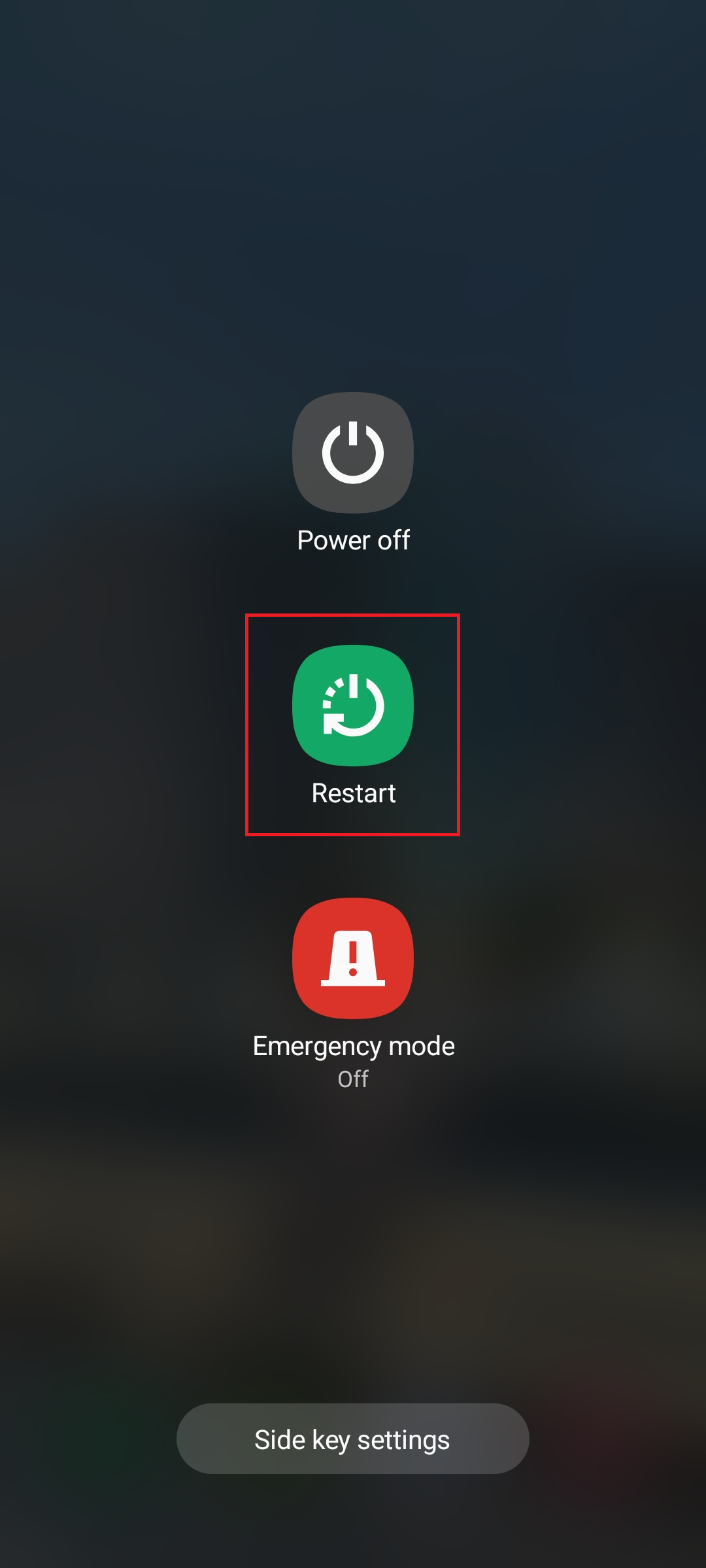
Способ 3: отключить режим полета
Одной из наиболее распространенных причин может быть то, что на вашем телефоне Android включен режим полета. В этом случае ваш телефон не будет подключаться ни к одной сотовой сети. Таким образом, пока вы не отключите режим полета на своем устройстве, ваша проблема может быть не решена. Вот как это отключить.
Примечание. Поскольку все смартфоны не имеют одинаковых параметров настроек, и они могут различаться от производителя к производителю, убедитесь, что вы установили правильные настройки, прежде чем изменять их. Эти шаги были выполнены на Samsung Galaxy S21 5G .
1. Сначала запустите Настройки на своем смартфоне.
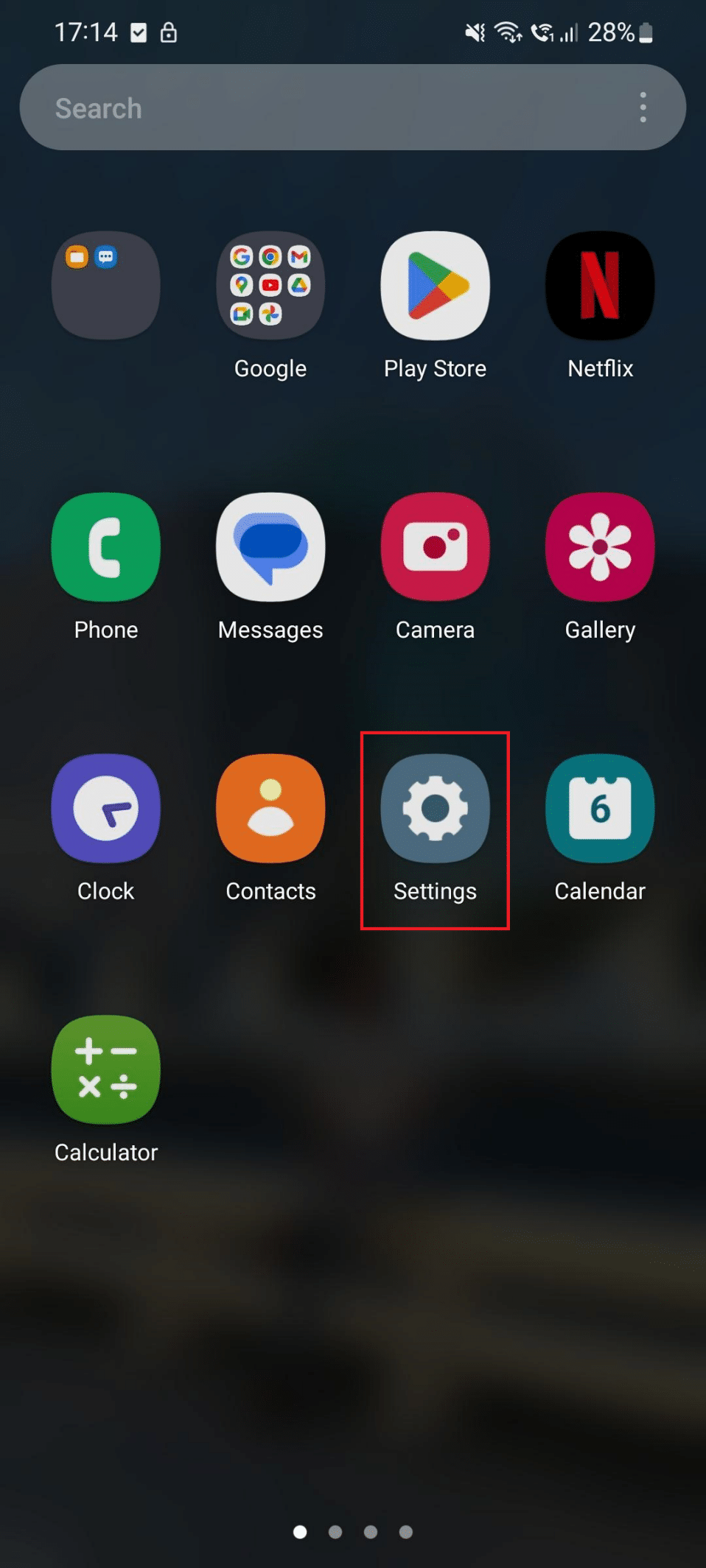
2. Затем нажмите «Подключения» .
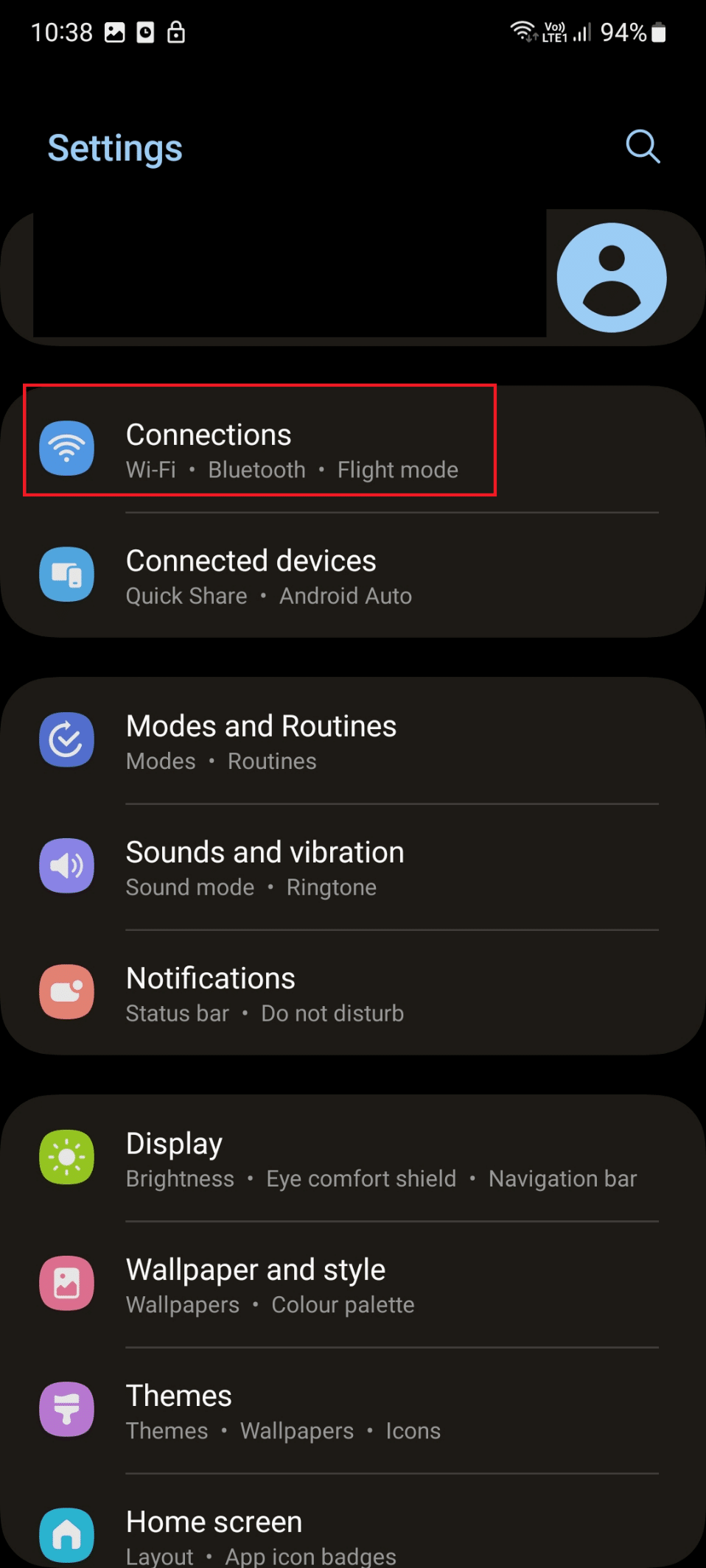
3. Теперь выключите режим полета .
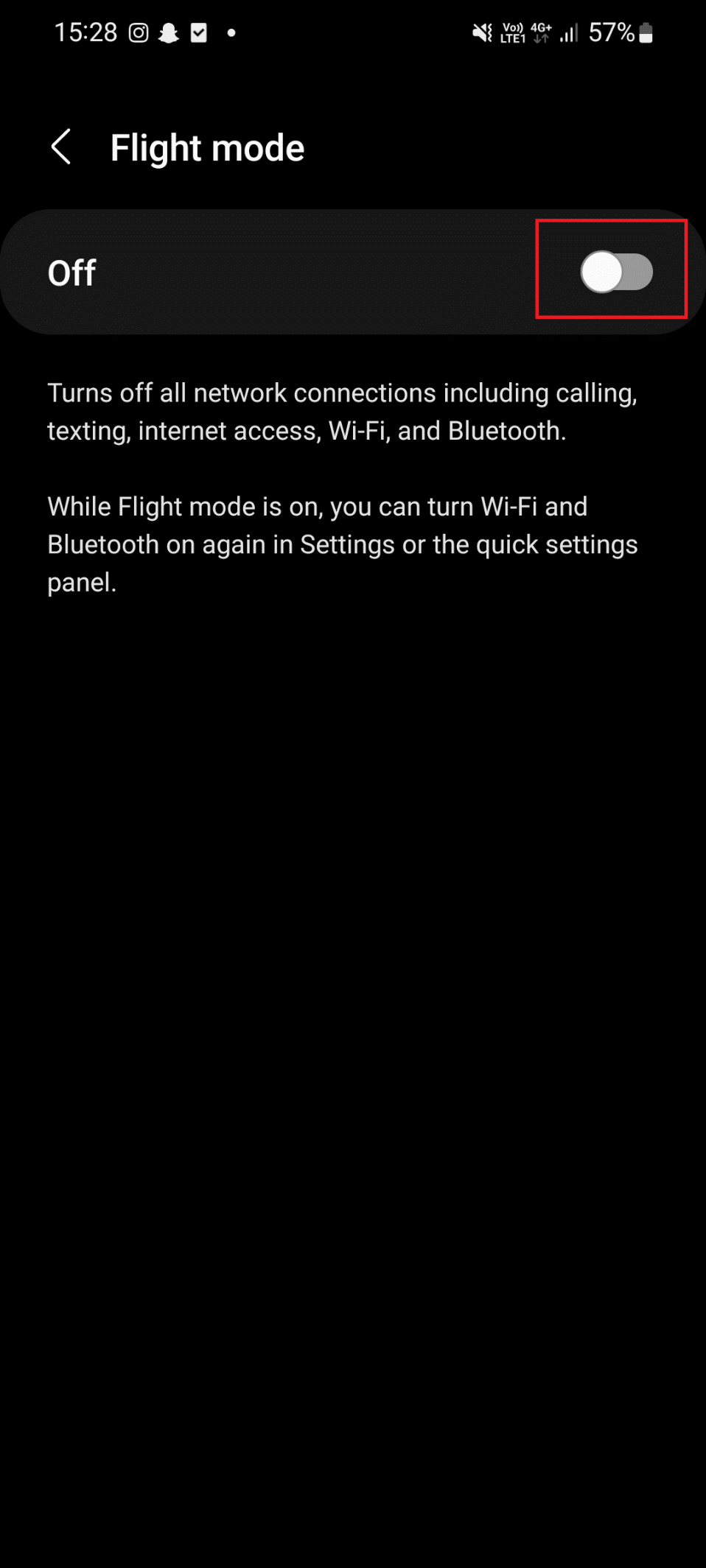
Способ 4: разблокировать отправителя
Часто, когда мы блокируем некоторые контакты, любые сообщения с этих заблокированных номеров автоматически добавляются в заблокированный раздел для сообщений. Эти блокирующие сообщения не будут отображаться в уведомлении, если параметр отключен. Чтобы включить его, выполните указанные шаги.
1. Откройте приложение для обмена сообщениями .
2. Перейдите в Настройки сообщений.
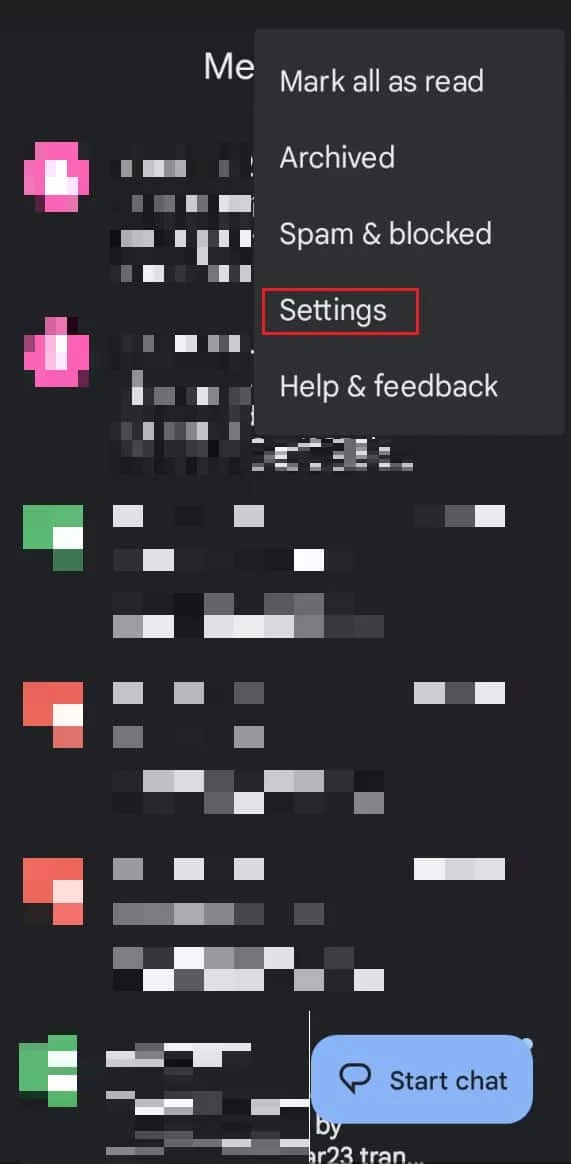
3. Включите параметр Показать заблокированные SMS .
С помощью этих шагов вы теперь сможете видеть даже уведомления о заблокированных сообщениях.
Способ 5: отключить режим «Не беспокоить»
Когда на вашем устройстве включен режим «Не беспокоить» или «Не беспокоить», вы не увидите никаких всплывающих окон или других прерываний на экране телефона. Вместо этого вы получите уведомление в строке состояния. Хотите узнать, как отключить DND на телефоне Android? Прочтите следующие шаги:
1. Нажмите «Настройки» .
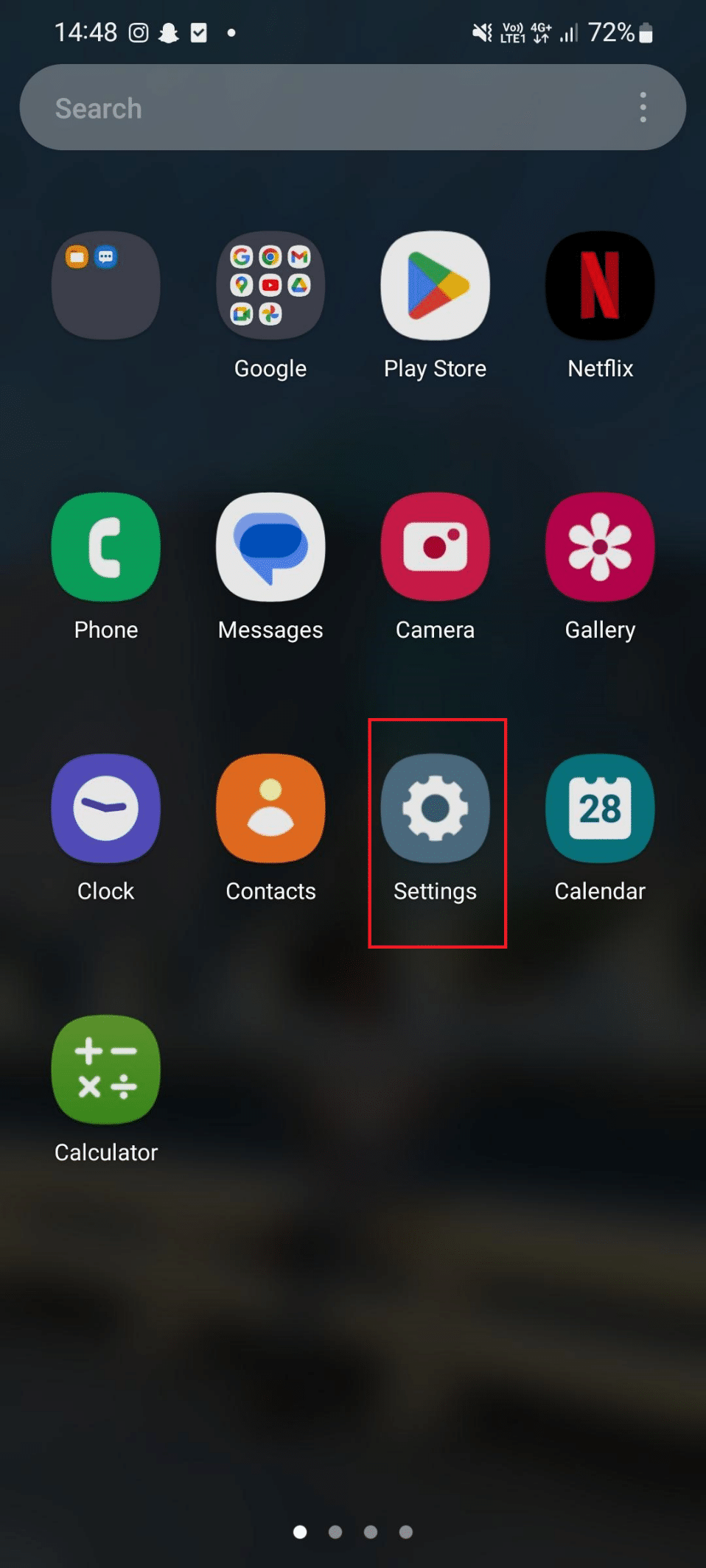
2. Теперь нажмите «Уведомления» .
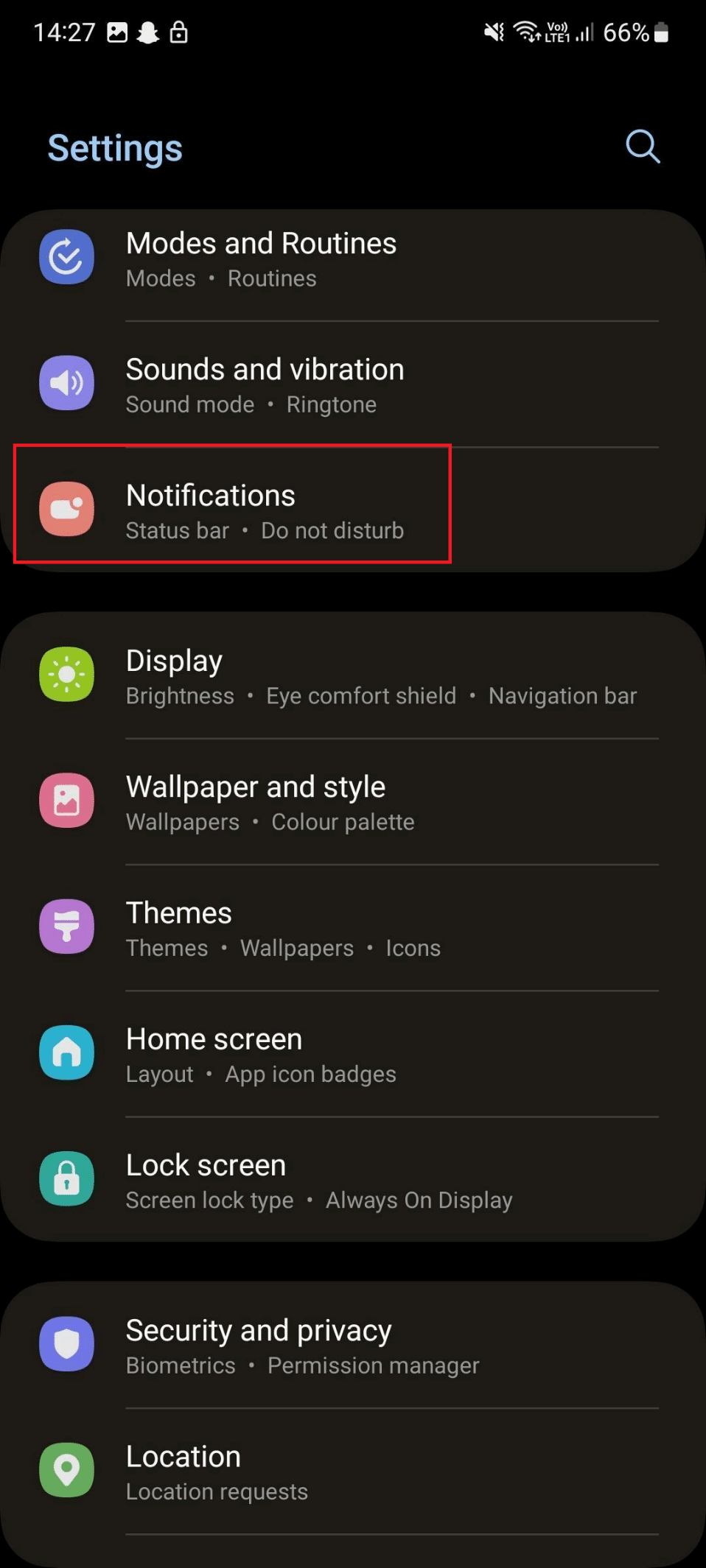
3. После этого нажмите «Не беспокоить» .
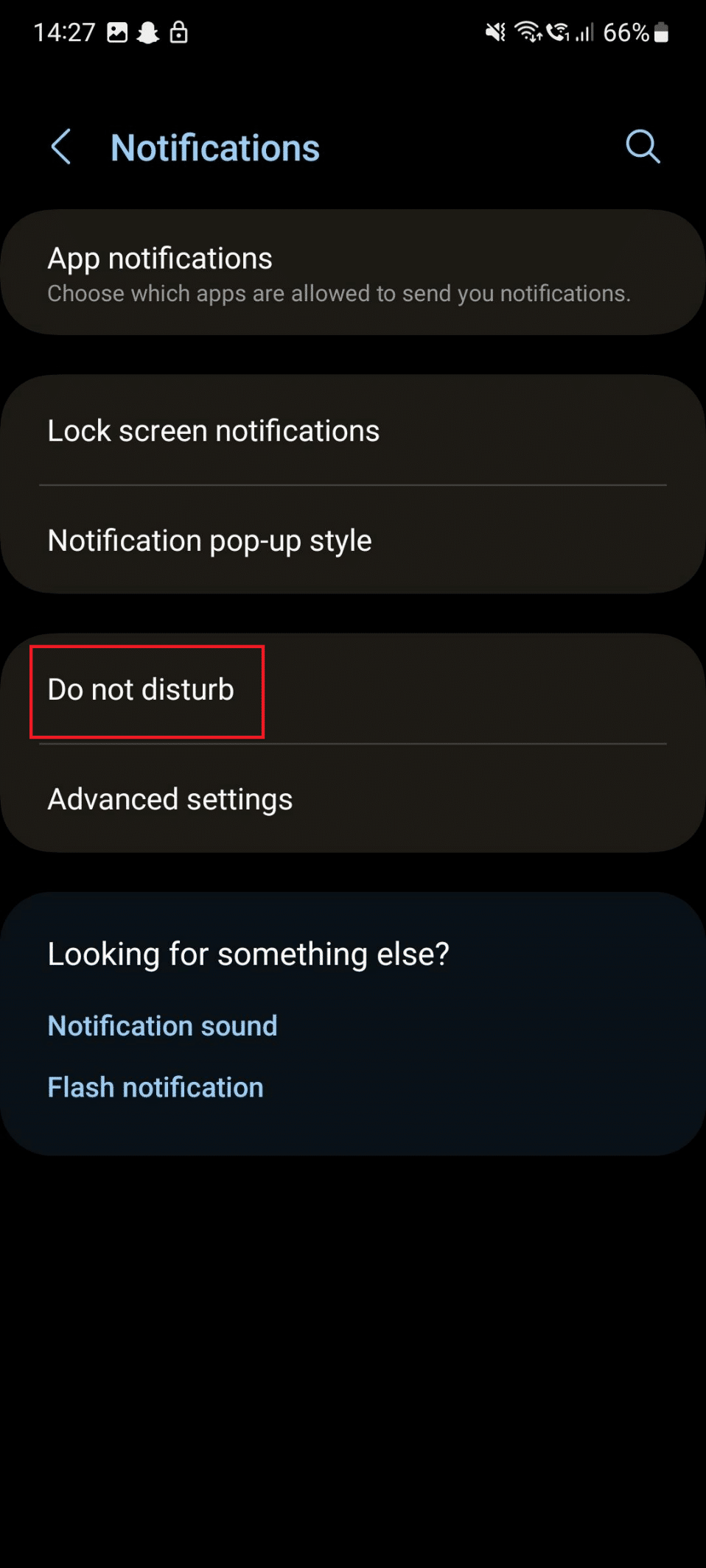
4. Наконец, выключите режим «Не беспокоить» .
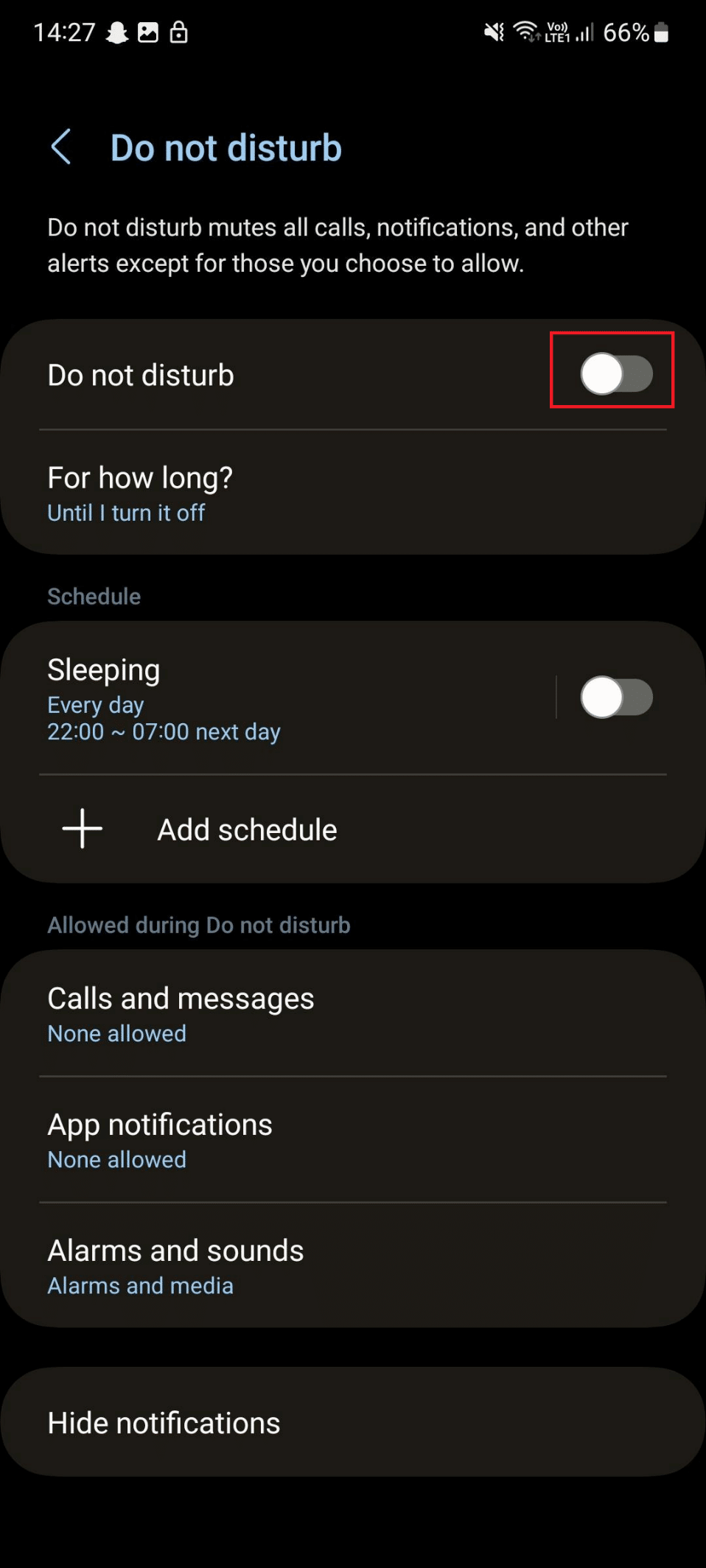

Способ 6: обновить приложение для обмена сообщениями
Часто, когда приложения устаревают, они начинают показывать сбои. Вот почему мы предлагаем вам просто обновить приложение. Обновление приложения для обмена сообщениями поможет вам решить оставшиеся проблемы.
Читайте также : Как исправить неработающее приложение Android Messaging
Способ 7: повторно включить SIM-карту
Вы можете исправить временные сбои, связанные с сетью, включив и выключив SIM-карту. Чтобы исправить то, что телефон Android не получает текстовые сообщения, вам не нужно извлекать SIM-карту. Вот как вы это делаете.
1. Сначала откройте ящик приложений и нажмите «Настройки» .
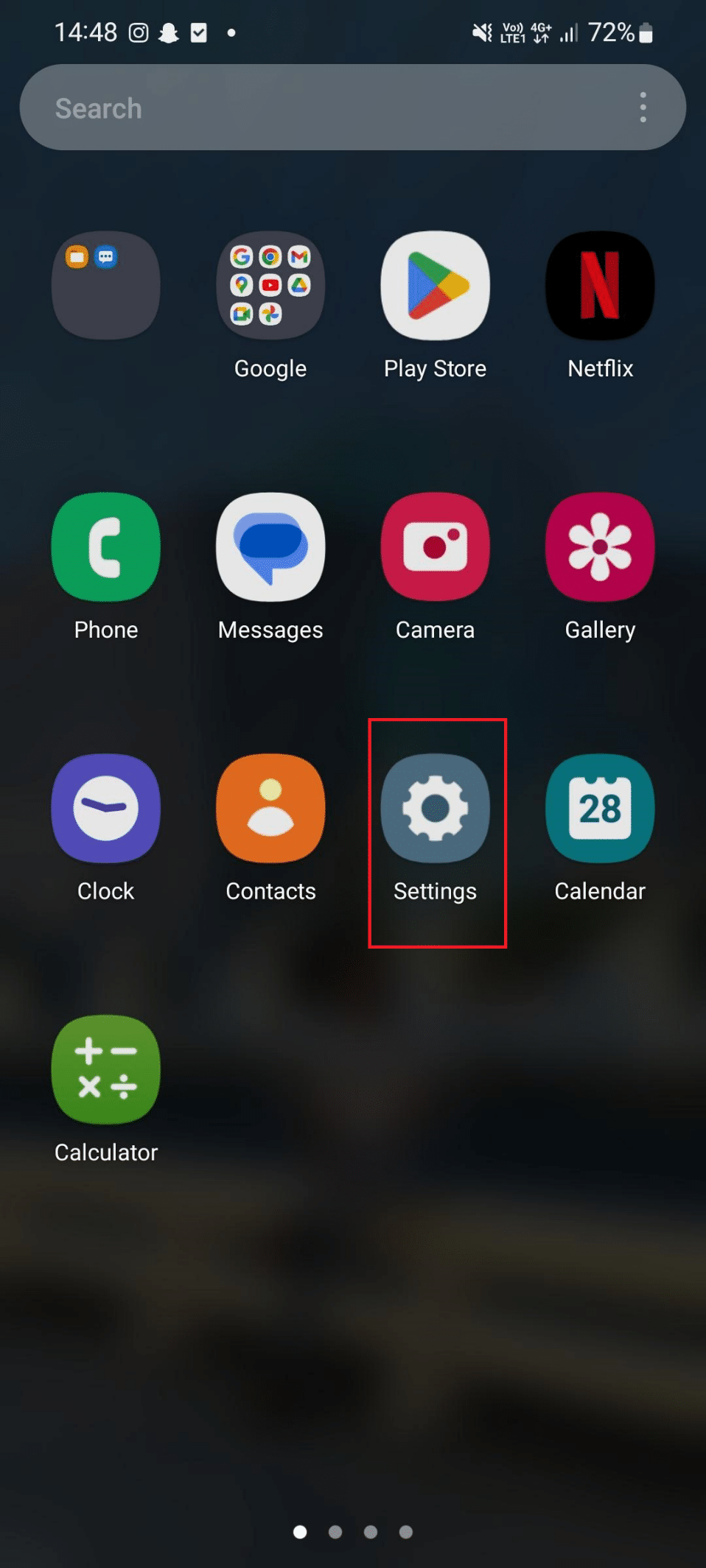
2. Затем нажмите «Подключения» .
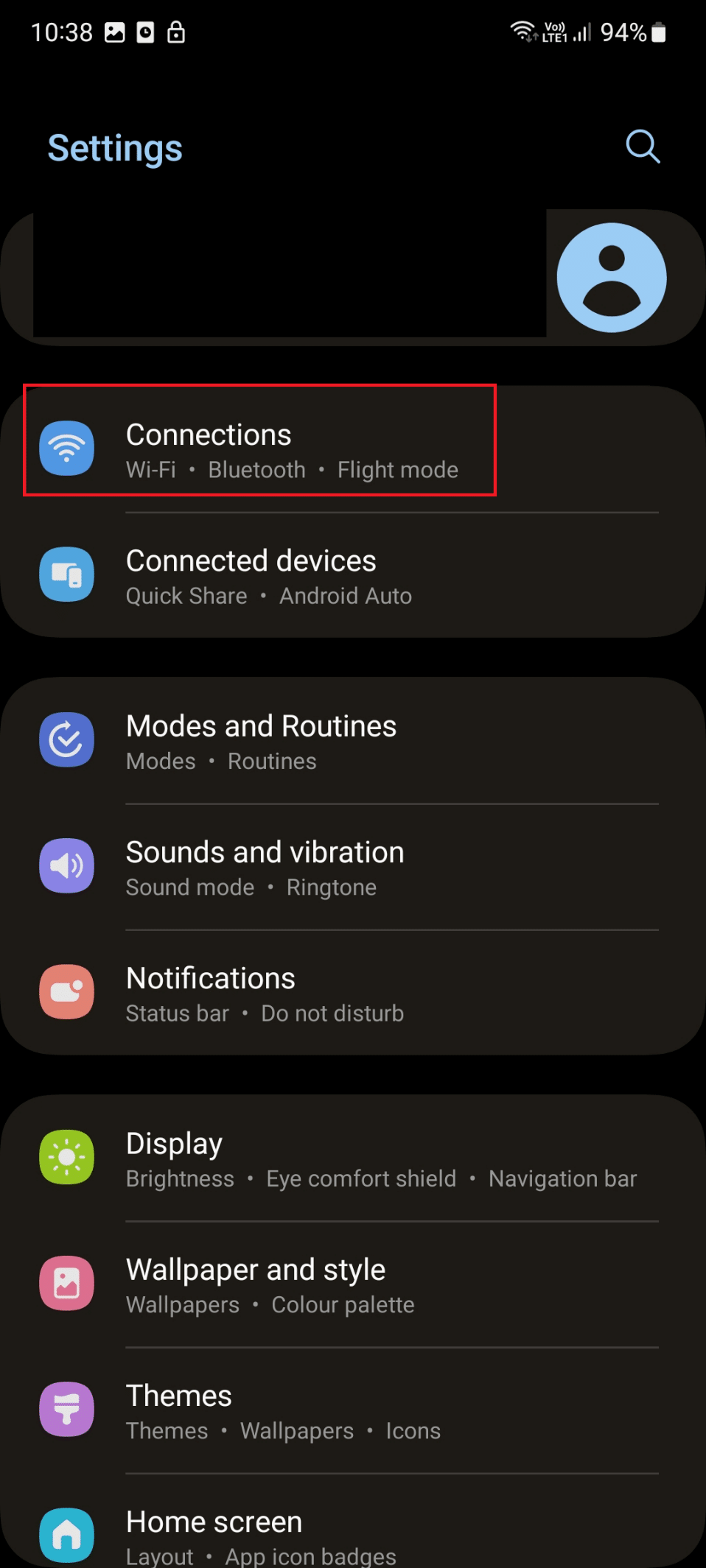
3. Затем нажмите «Диспетчер SIM-карт » .
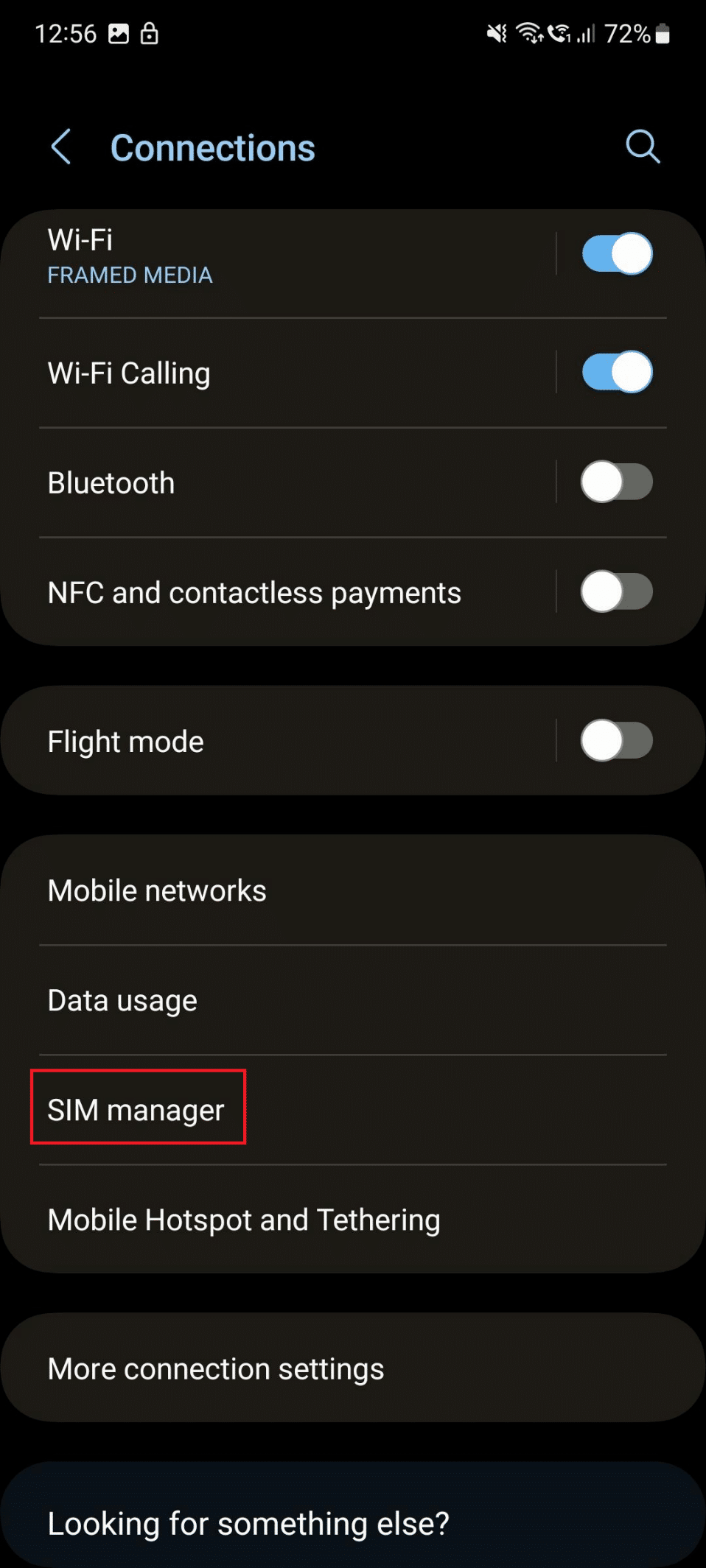
4. Отключите SIM-карту, на которую вы не можете принимать телефонные звонки.
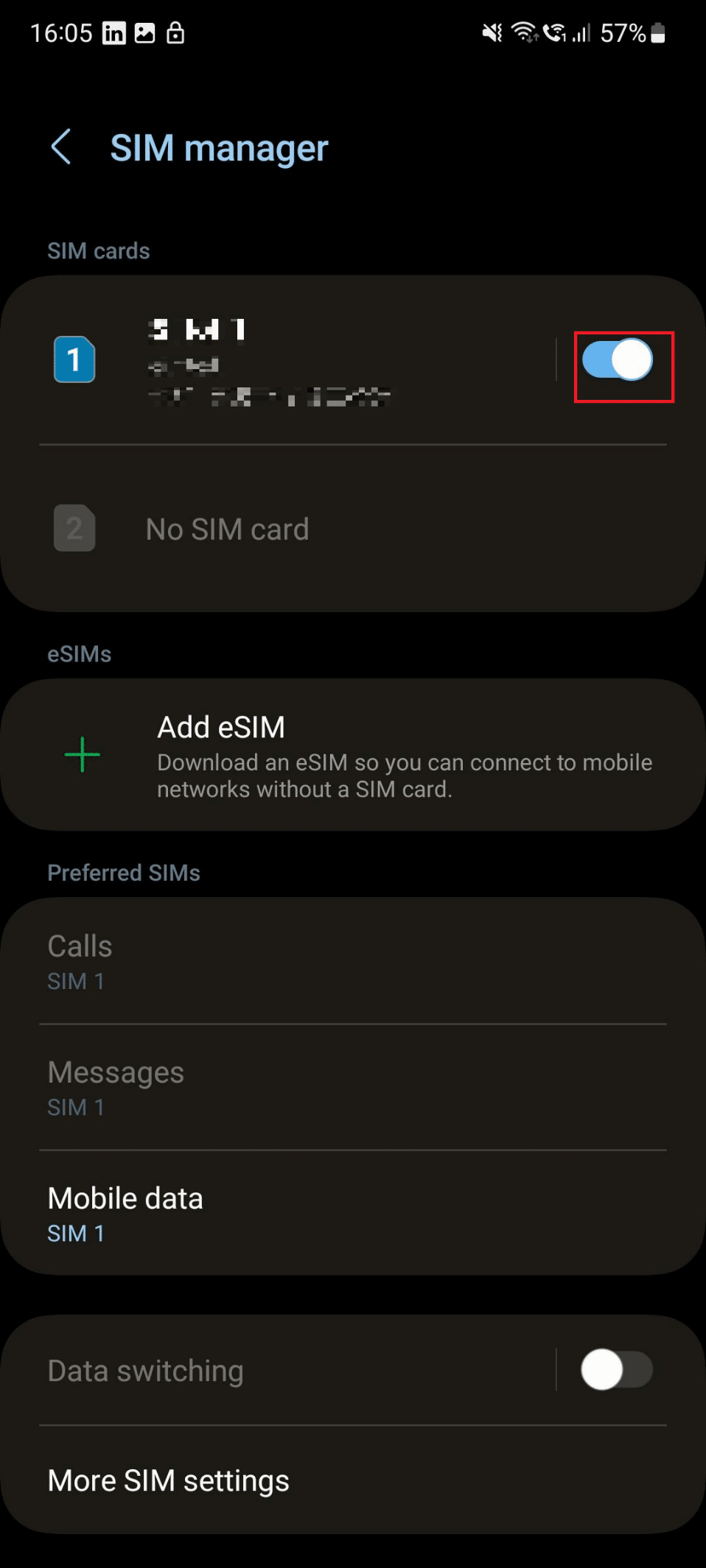
5. Наконец, включите эту SIM-карту .
Если этот метод не решил проблему, мы предлагаем попробовать следующий метод.
Способ 8: очистить место для хранения
Если ваш смартфон заполнен мультимедиа и память переполнена, ваше устройство не будет получать новые сообщения. Хотя в настоящее время смартфоны имеют довольно большой объем памяти, поэтому обычно это может не быть проблемой, но попробовать это тоже не помешает.
1. Перейдите в «Настройки» .
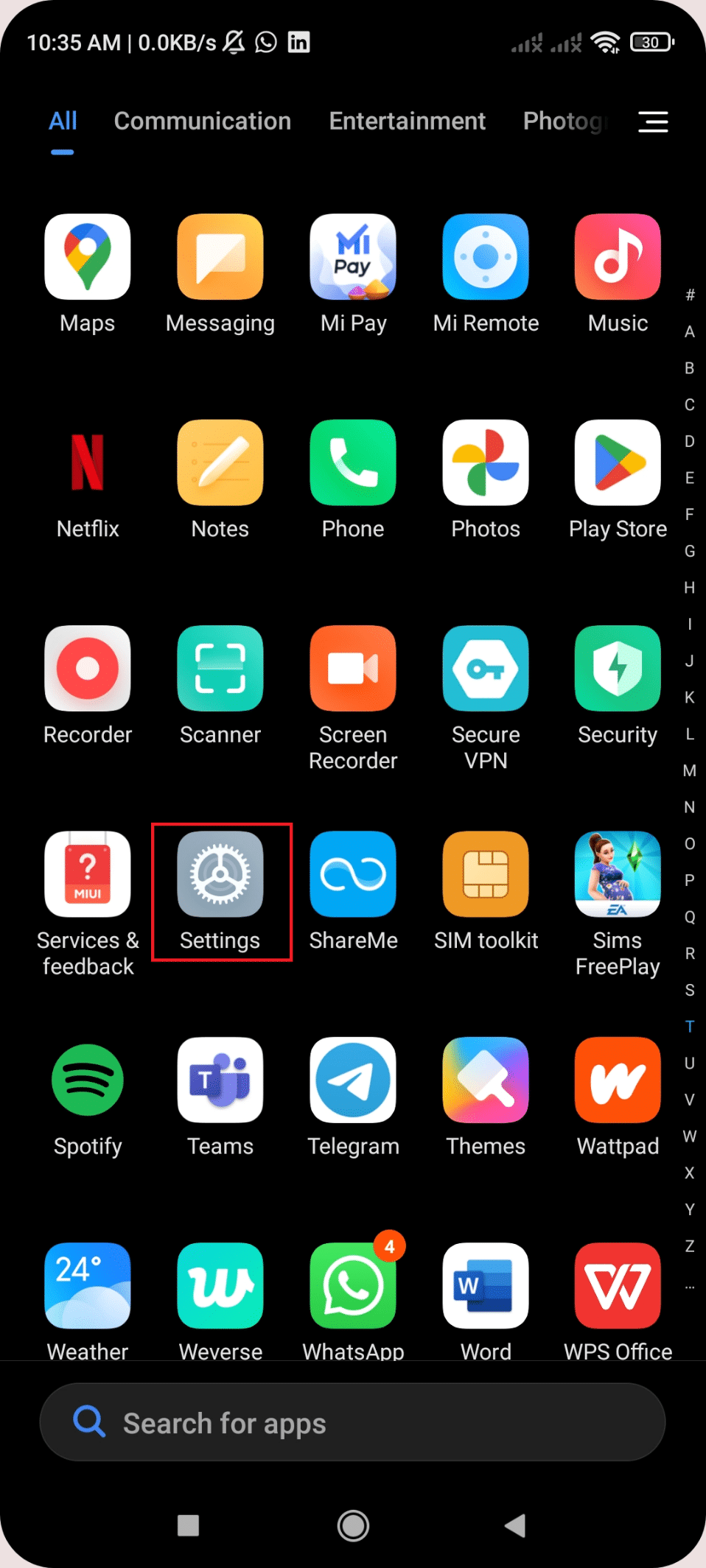
2. Перейдите к приложениям и нажмите на него.
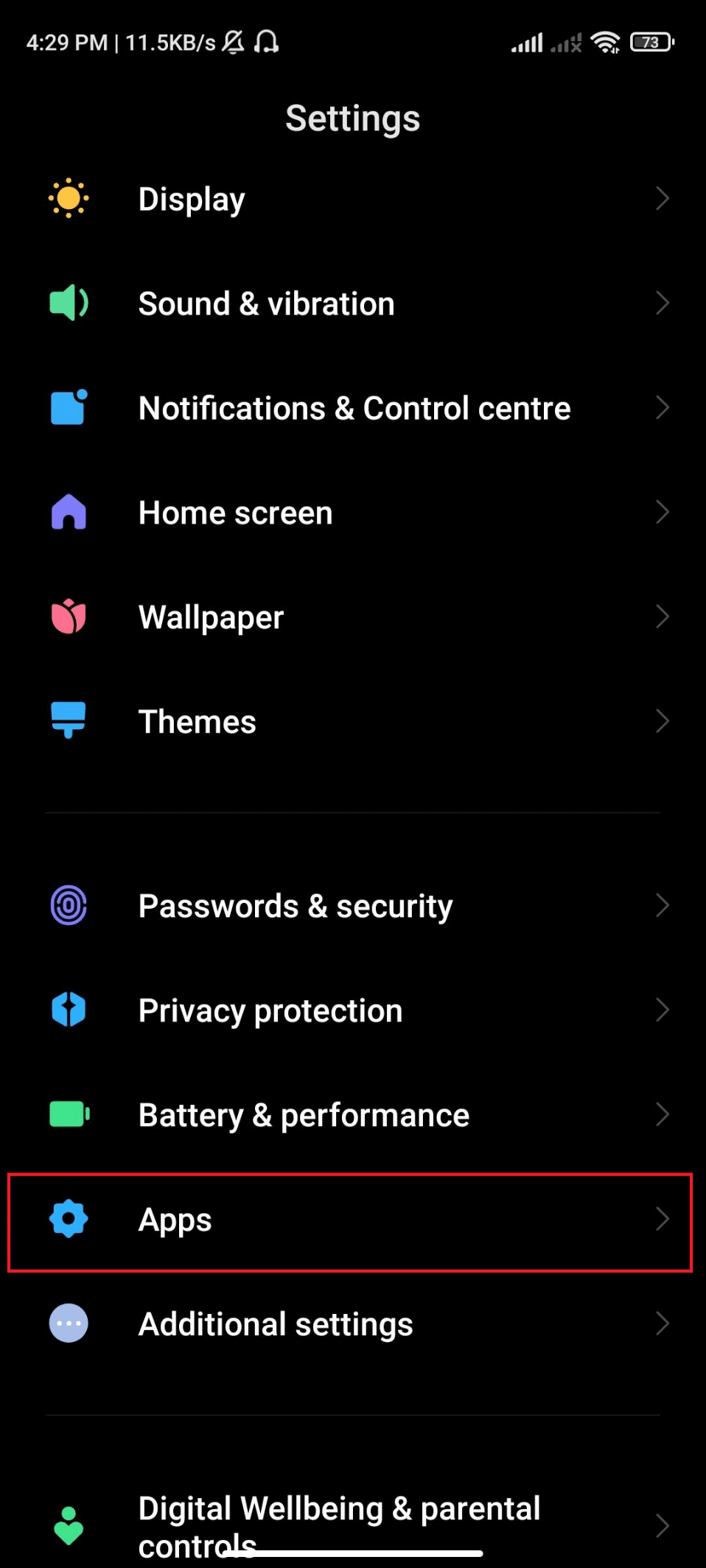
3. Выберите Управление приложениями .
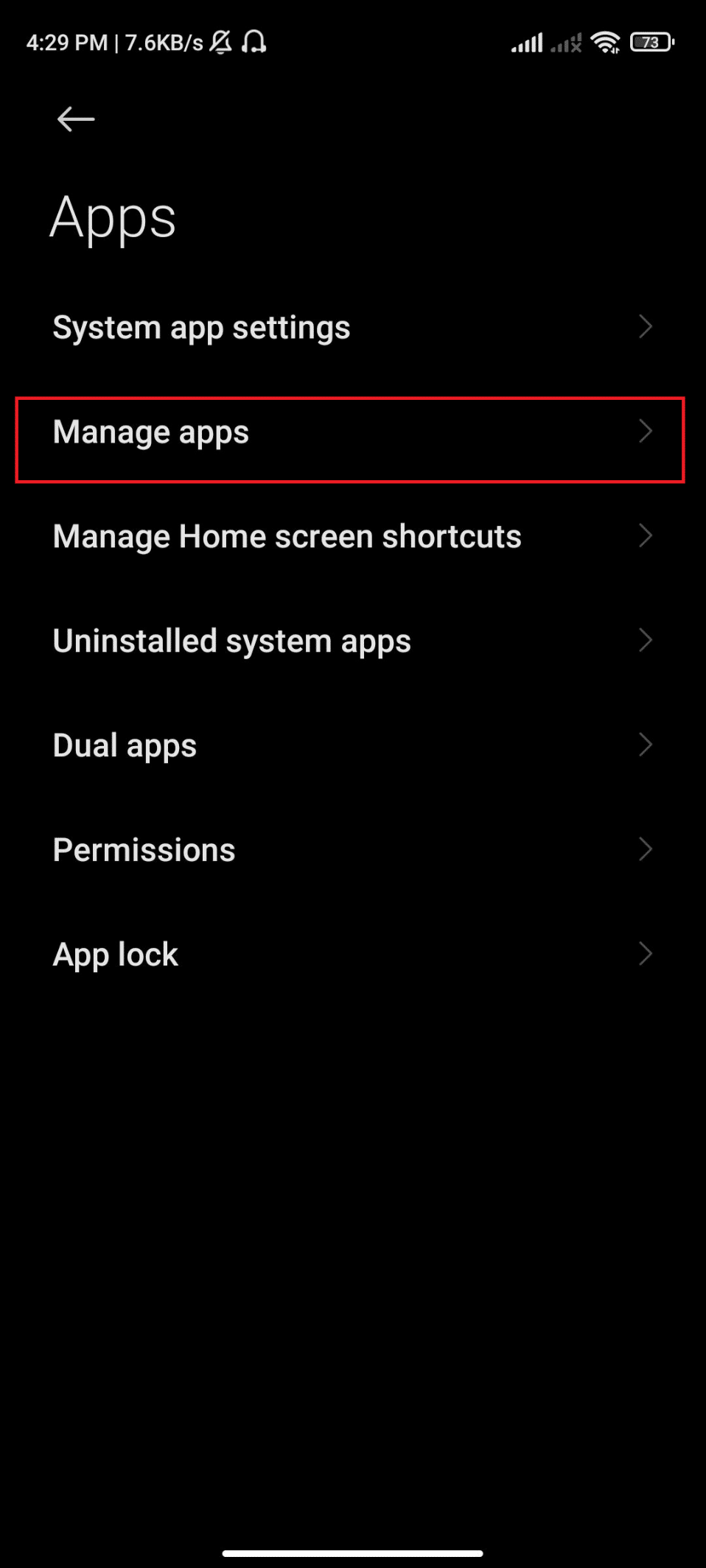
4. Прокрутите вниз, чтобы найти приложение для обмена сообщениями, и выберите его.
5. Нажмите «Очистить данные».
6. Выберите Очистить кэш.
Читайте также: Как остановить флеш-сообщения
Способ 9: повторно вставьте SIM-карту
Выключите Android-устройство и извлеките SIM-карту. Убедитесь, что в слоте для SIM-карты нет грязи или мусора. После этого снова вставьте сим-карту. Этот метод может работать для вас, но если это не так, вы можете следовать и применять другие методы, упомянутые в этой статье, которые расскажут вам, как исправить неработающие текстовые сообщения телефона Android.

Способ 10: обновить программное обеспечение
Вы можете обновить прошивку на своем устройстве, так как это может исправить ошибку, из-за которой телефон не принимает звонки Samsung. Итак, выполните следующие шаги:
1. Сначала запустите Настройки .
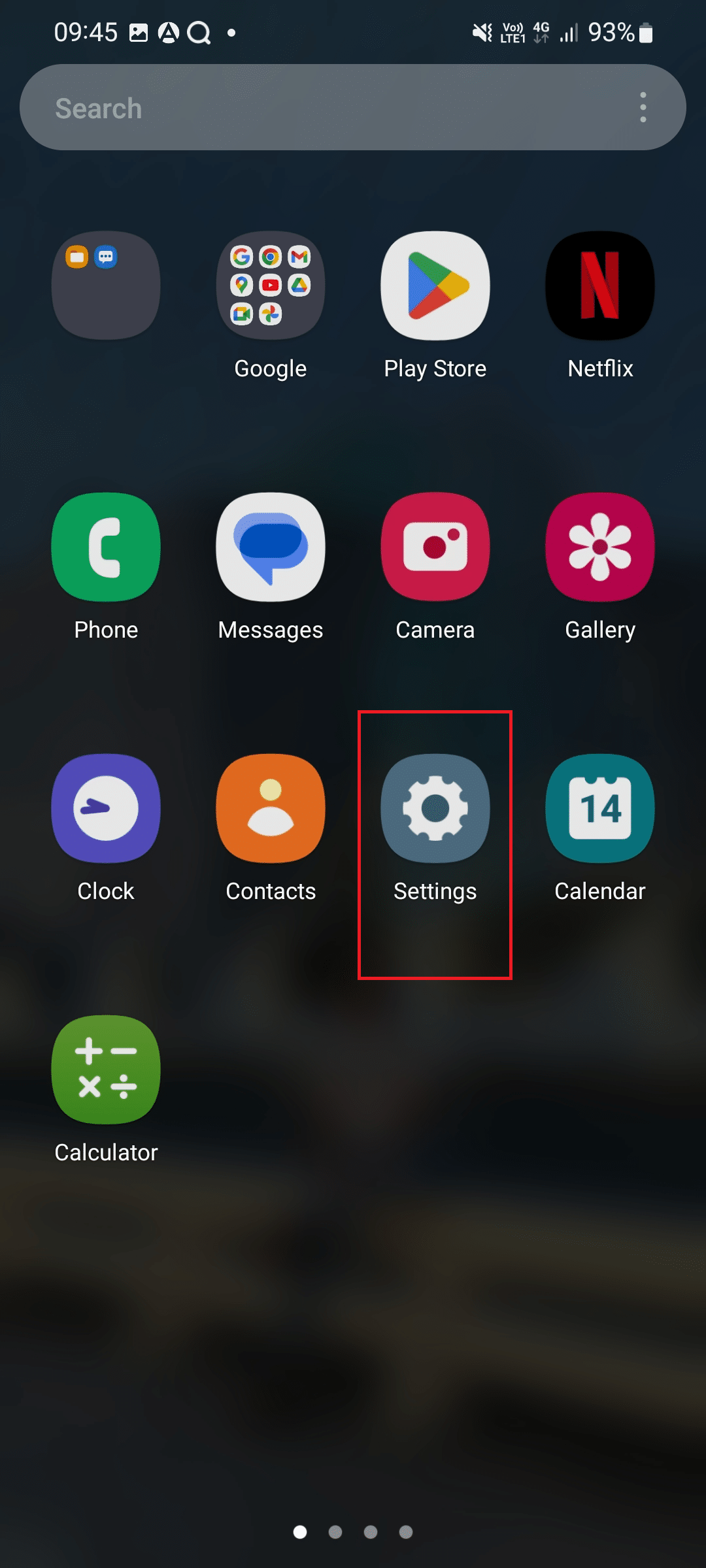
2. Теперь прокрутите вниз и нажмите «Обновление программного обеспечения» .
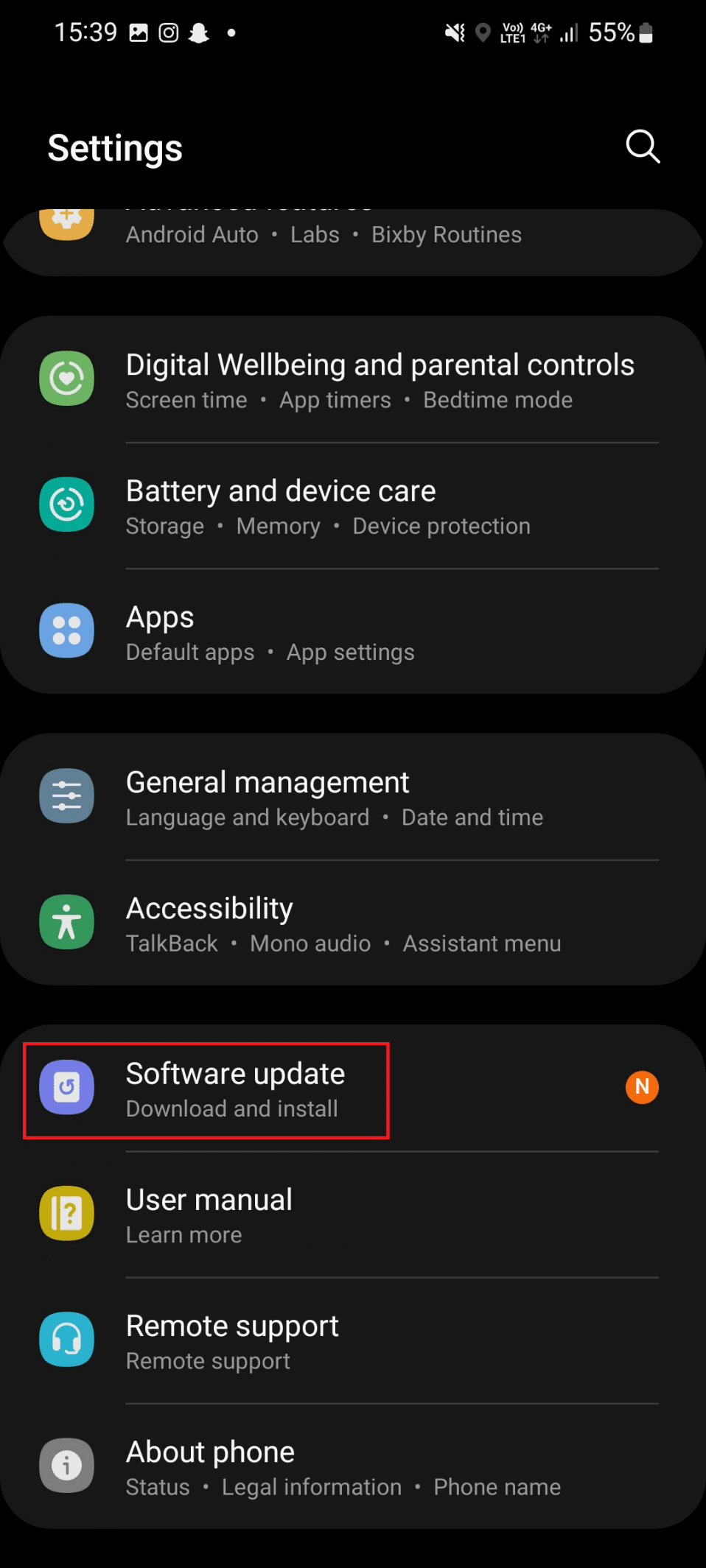
3. Затем нажмите «Загрузить и установить» .
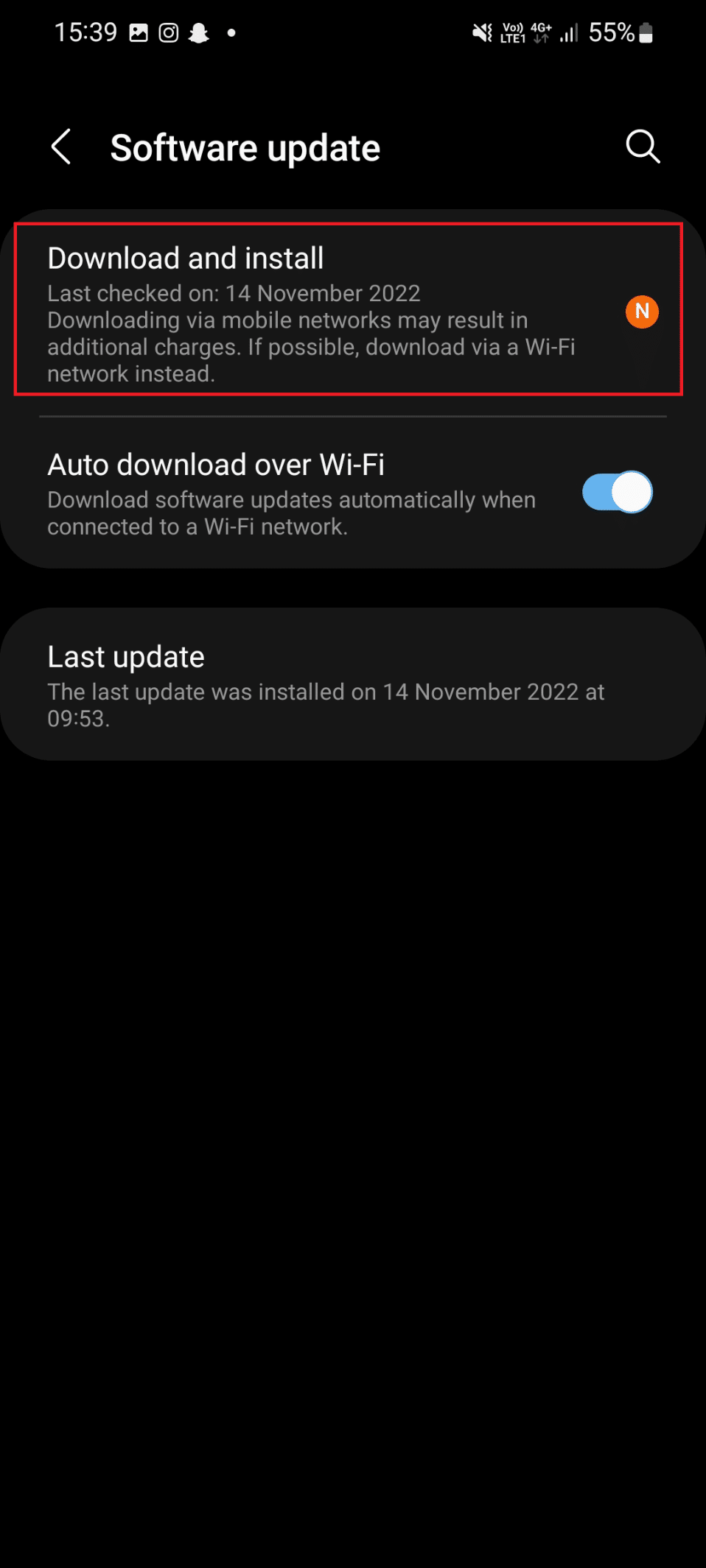
4. Здесь нажмите «Загрузить» и дождитесь завершения обновления.
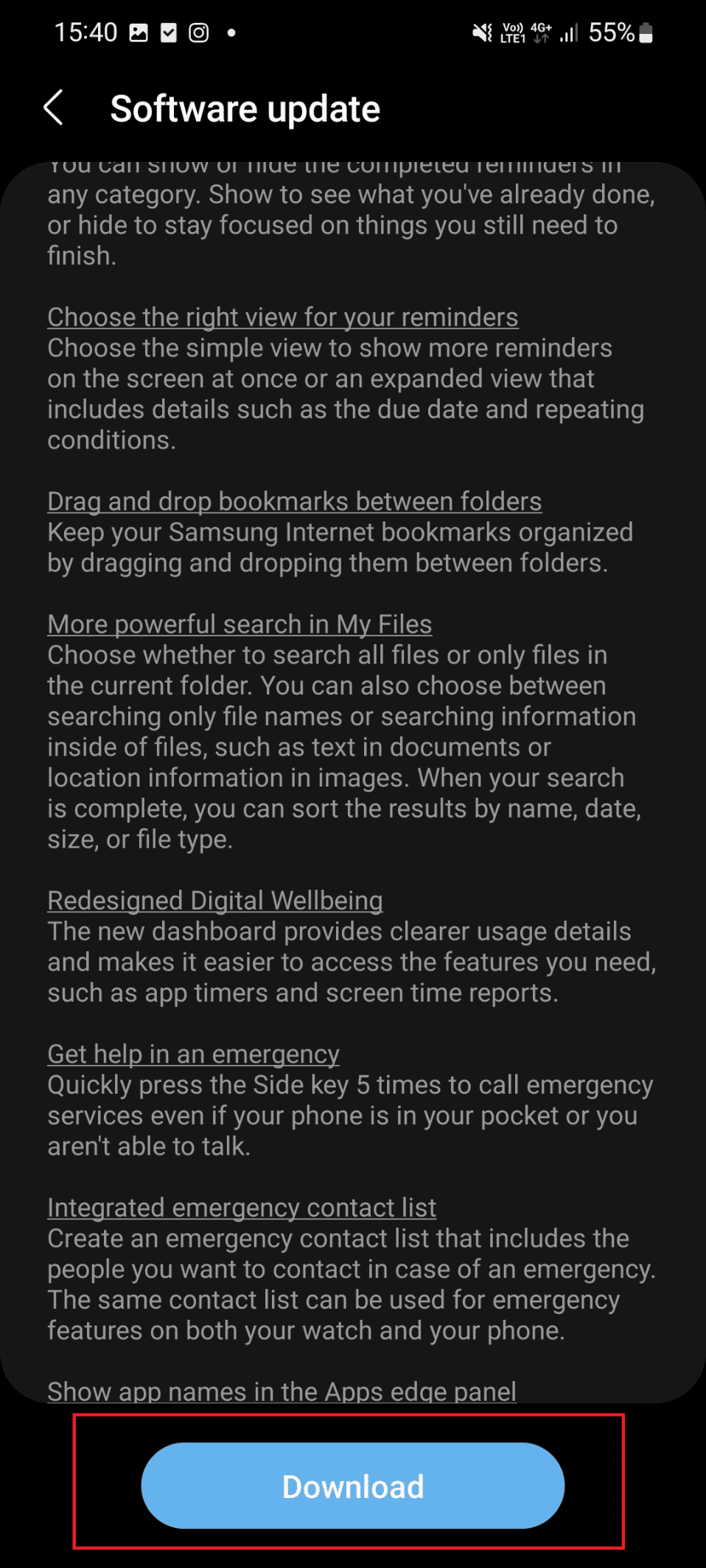
Читайте также: Как подключить телефон Samsung к телевизору через HDMI
Способ 11: сброс настроек сети
Когда вы сбрасываете настройки сети на своем смартфоне, все сохраненные на устройстве данные, связанные с Интернетом и сетью, будут удалены. В результате информация, связанная с VPN, Bluetooth, сотовой связью и прочим, может быть удалена. Именно поэтому мы поместили этот метод в конец. Так что выполняйте его только тогда, когда все способы устранения неполадок с телефоном, не принимающим звонки Samsung, не увенчались успехом. Мы предоставили шаги для того же ниже:
1. Сначала коснитесь значка «Настройки» .
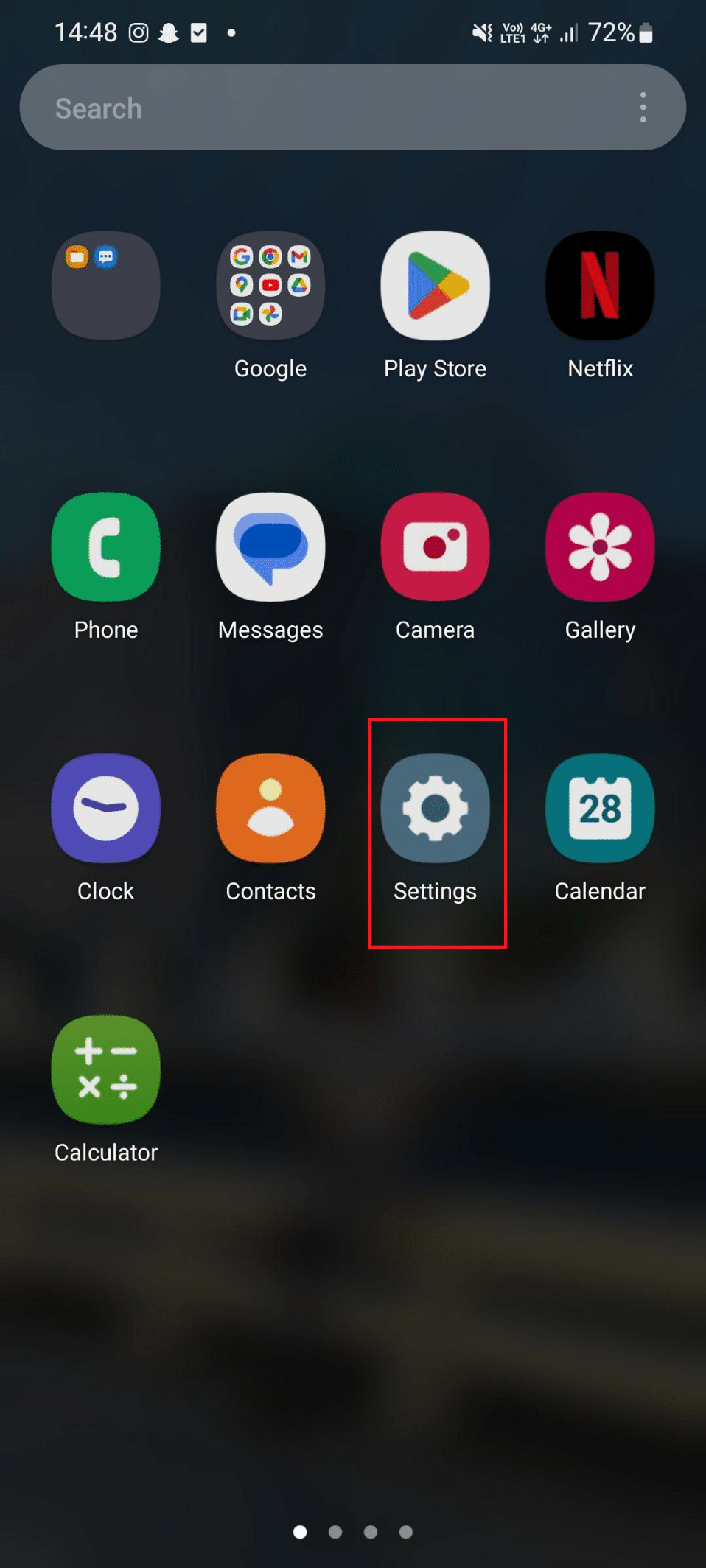
2. После этого прокрутите вниз и нажмите Общее управление .
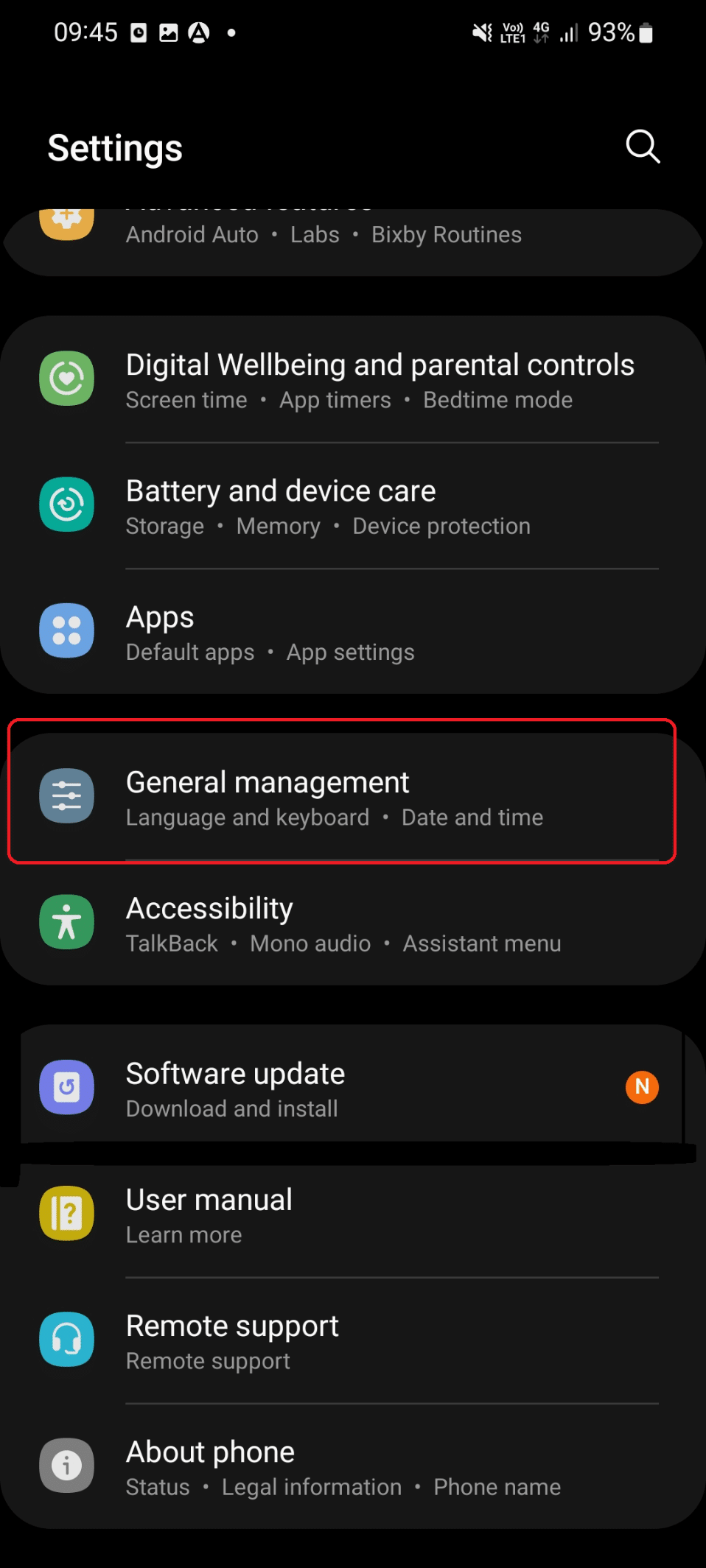
3. Снова прокрутите вниз и нажмите «Сброс» .
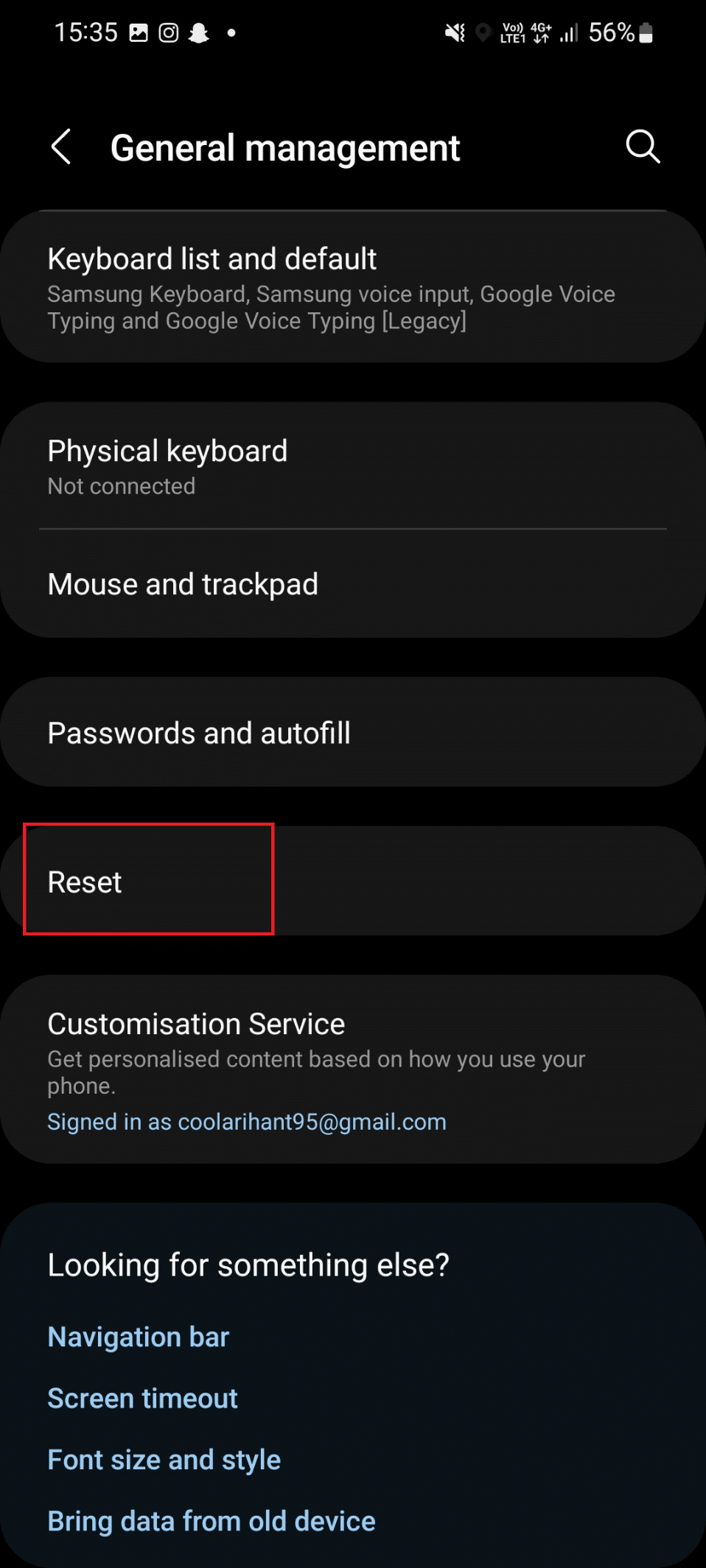
4. Здесь нажмите «Сбросить настройки сети» .
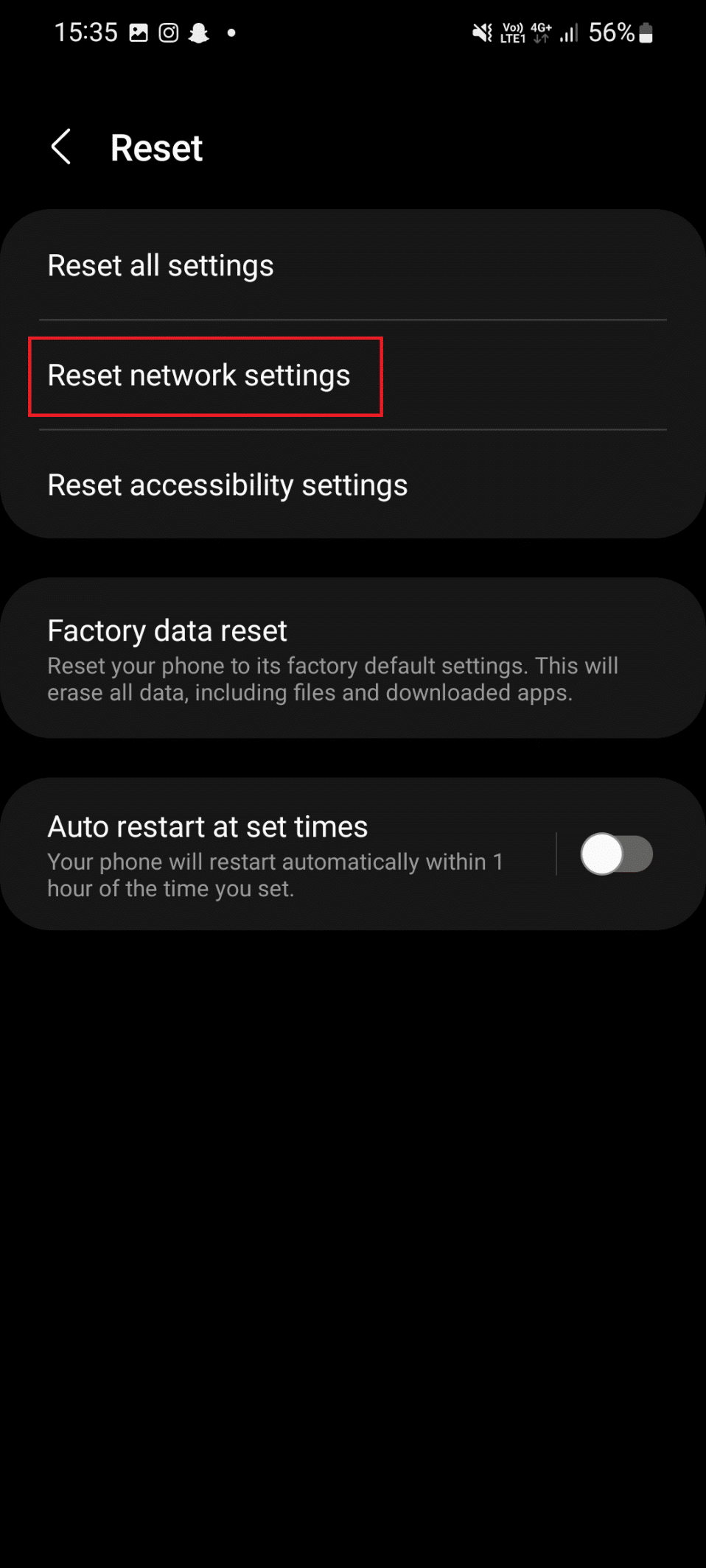
5. Наконец, нажмите «Сбросить настройки» .
Рекомендуемые:
- Исправление ошибки 429 в Titanfall 2 на Xbox
- Как добавить список в Trello
- Как восстановить удаленные текстовые сообщения на Android
- 8 способов исправить ошибку загрузки текстовых сообщений Android
Мы очень надеемся, что вы узнали о Почему я не получаю входящие текстовые сообщения? и как исправить телефон Android, не получающий текстовые сообщения . Если у вас есть какие-либо сомнения, не стесняйтесь обращаться к нам со своими вопросами и предложениями в разделе комментариев ниже. Мы были бы рады получить известия от вас. Дайте нам знать, что вы хотите узнать о следующем.
